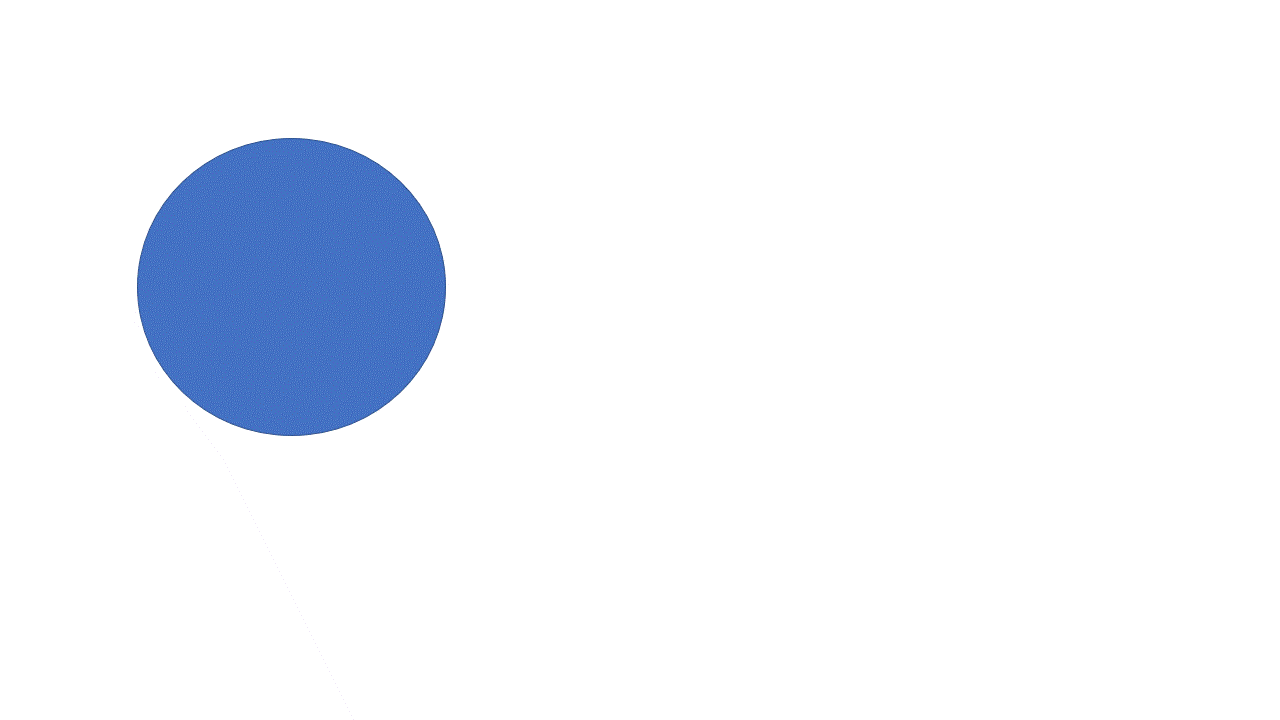Efekt Morphing umožňuje vytvoření efektivní plynulé animace mezi snímky.
Nové verze aplikace Powerpoint umožňují použít efekt Morphing. Pomocí něj lze plynule měnit velikost, pozici a barvu objektu – viz ukázka:
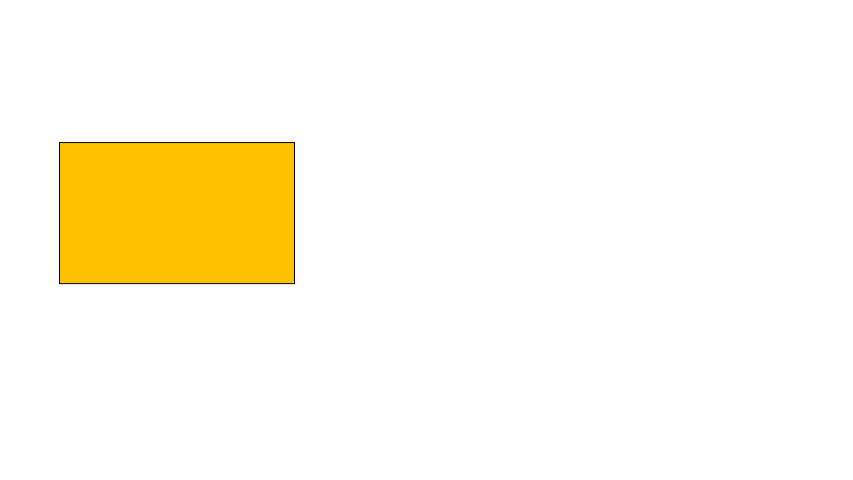
pozn. animovaný gif výše je možné vytvořit přímo v Powerpointu: karta Soubor → Export
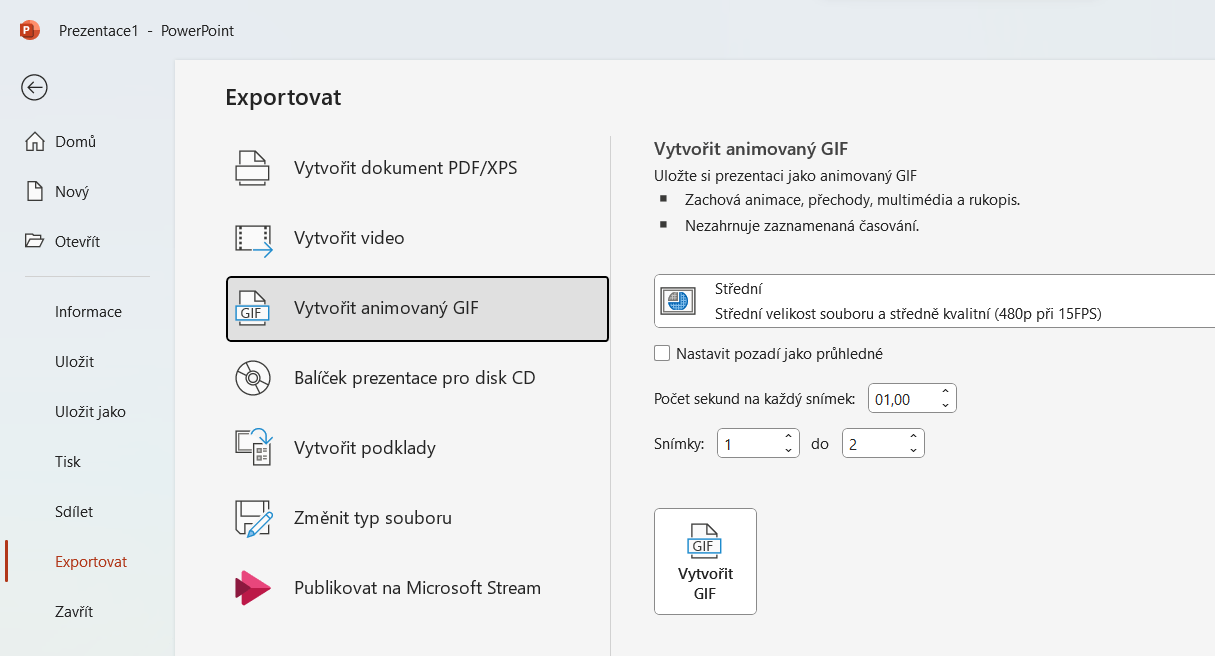
Pro vytvoření efektu je potřeba nejprve nakreslit daný obrazec do prvního snímku.
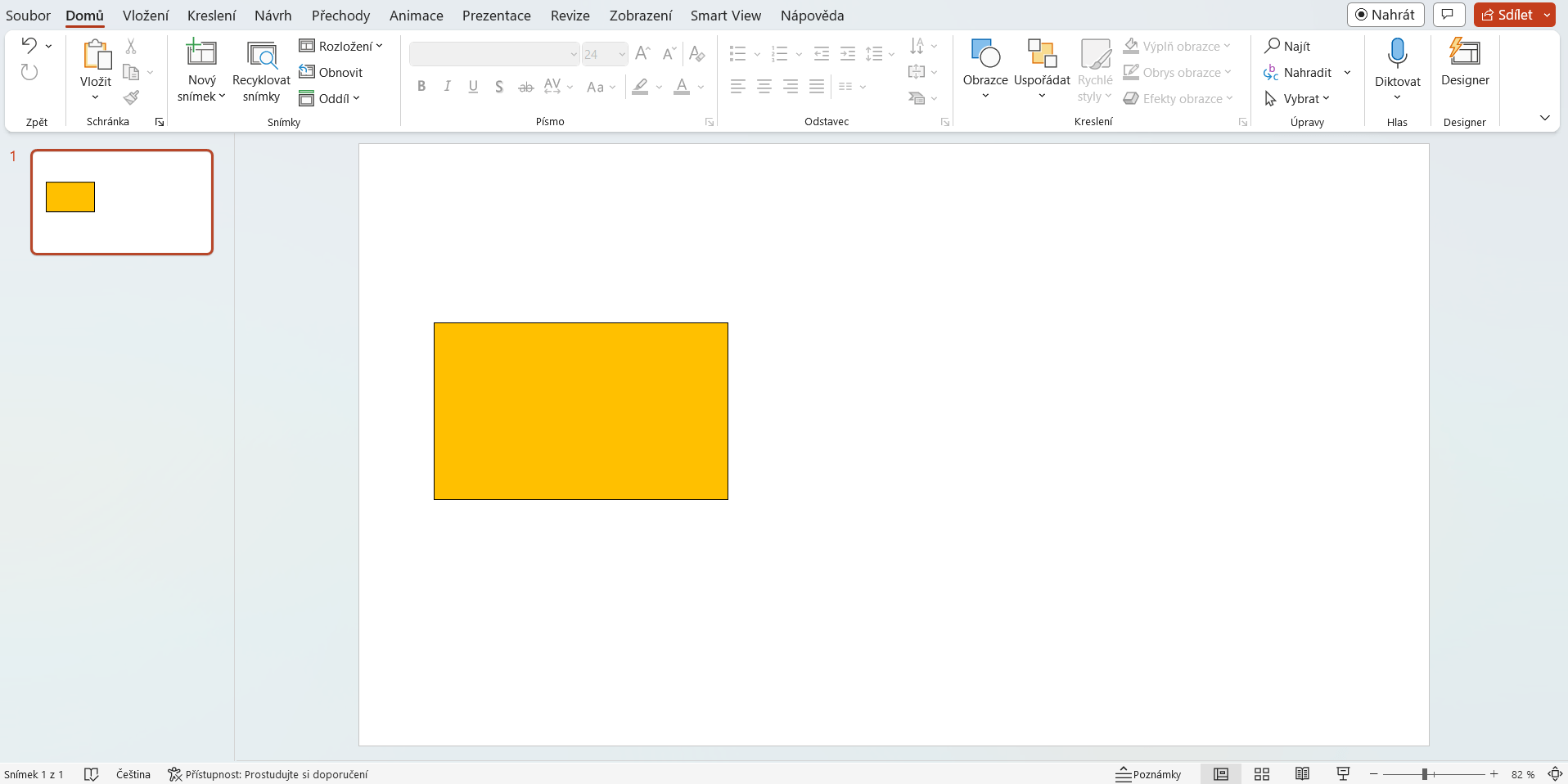
Poté snímek duplikovat (např. pravé tlačítko myši stisknuté na náhledu snímku)
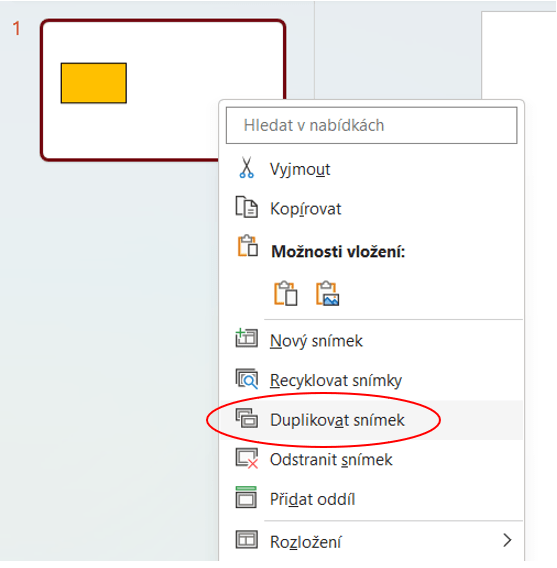
Na novém snímku je možné změnit pozici, velikost i barvu objektu.
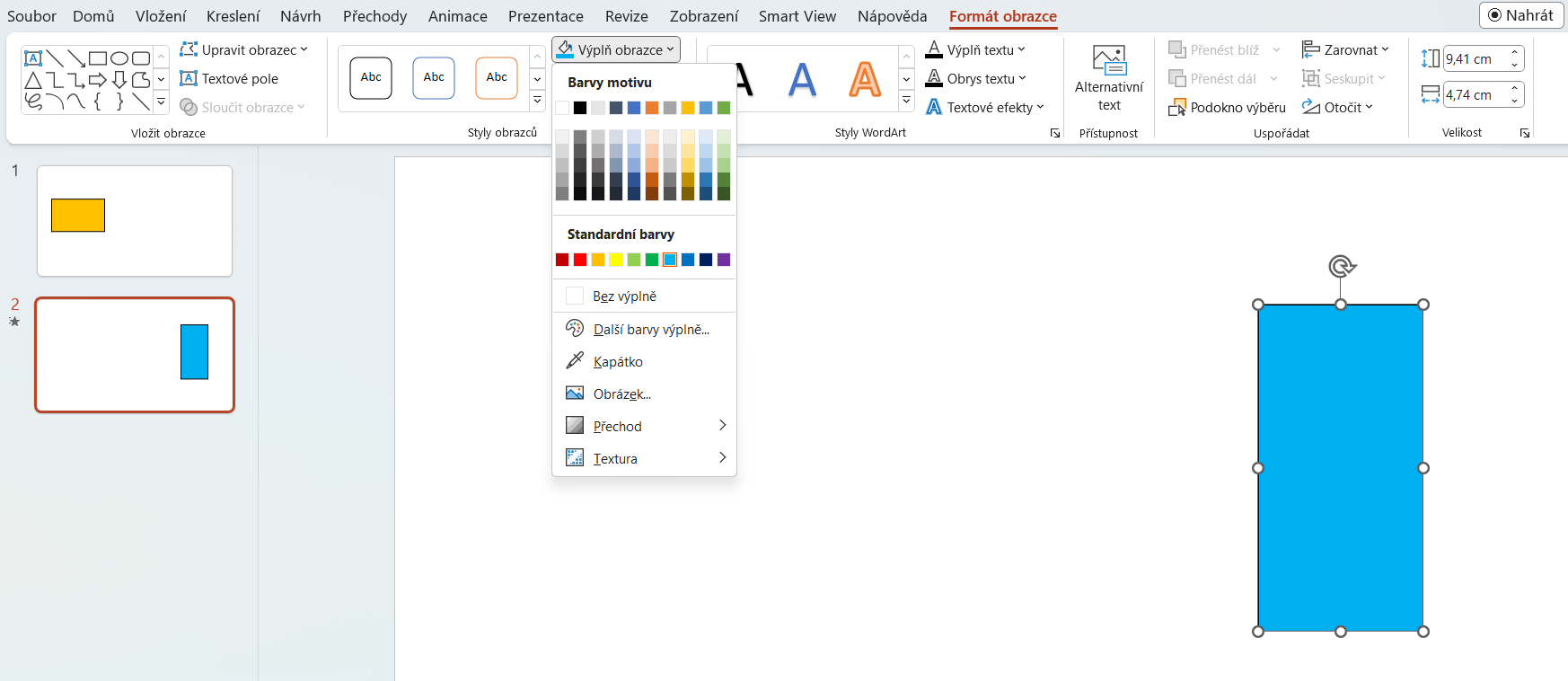
A následně vybrat pro druhý snímek efekt Morphing na kartě Přechody.
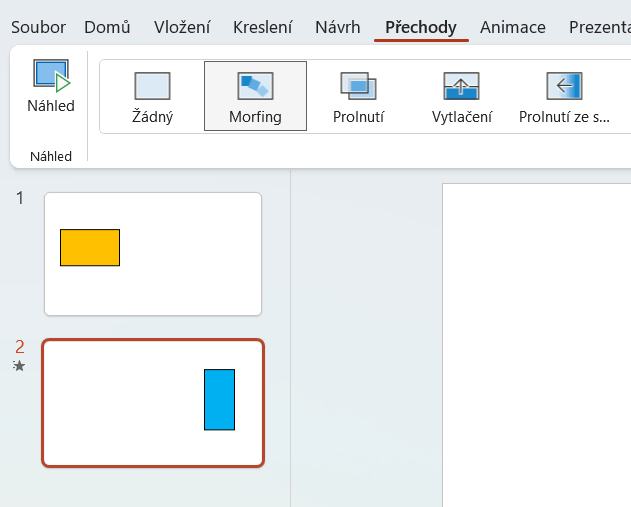
Efekt morphing je možné použít i pro změnu tvaru objektu – z kruhu se stane smajlík (viz ukázka). Aby tento efekt fungoval nestačí však prostá duplikace snímku, je třeba oba objekty nejprve shodně pojmenovat a před název dát dva vykřičníky. Např. tedy !!Objekt. Přejmenovat objekty je možné například v podokně výběru.
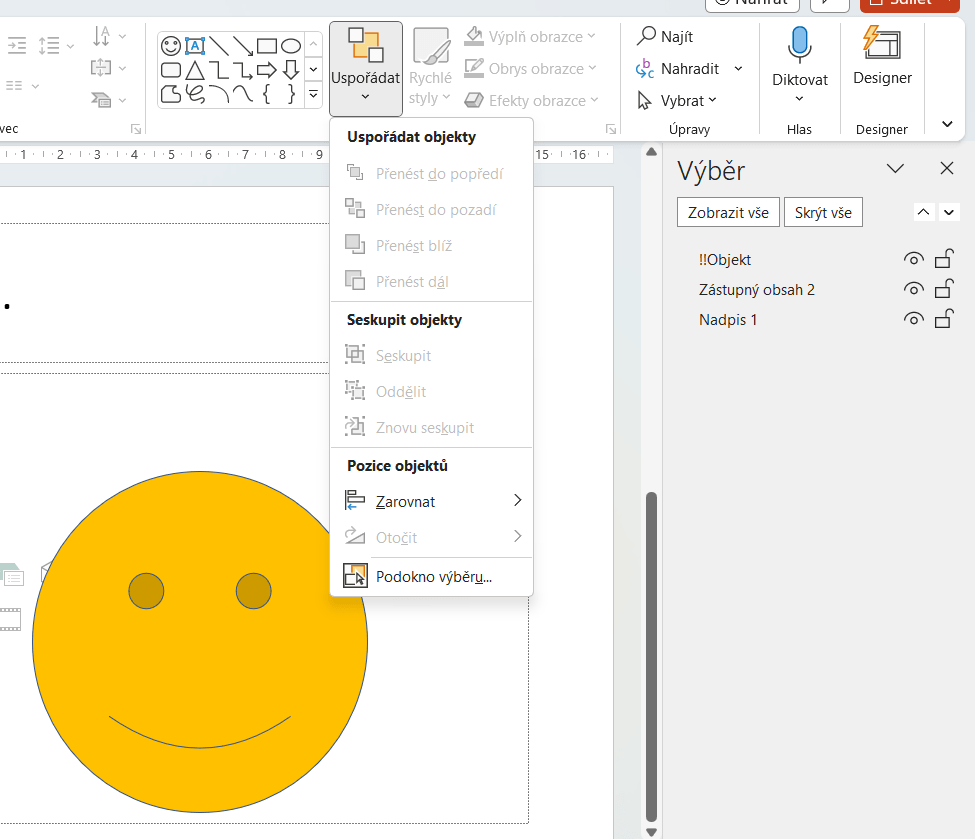
Výsledek vypadá takto: